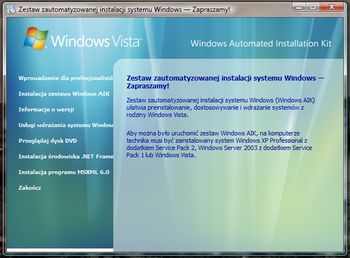Dowiedzieliśmy się już czym jest instalacja nienadzorowana, teraz czas poznać dokładniej oprogramowanie, które wykorzystamy podczas tego procesu. Celem tego artykułu jest zapoznanie się z terminologią, którą będziemy posługiwać się podczas wykonywania typowych zadań związanych z budową, dostosowywaniem oraz wdrażaniem systemu operacyjnego. Windows Automated Installation Kit (Windows AIK), czyli Zestaw zautomatyzowanej instalacji systemu Windows jest zbiorem narzędzi, które mają za zadanie ułatwić instalację systemu Windows Vista na nowym sprzęcie.
Pobieranie i wymagania systemowe Windows AIK
Windows AIK pobieramy z tej lokalizacji. Narzędzia są dystrybuowane jako plik obrazu .img, który musimy po ściągnięciu wypalić na czystej płycie DVD, lub też możemy uruchomić go w wirtualnym napędzie. Poniższa tabela przedstawia środowiska operacyjne, na których możemy zainstalować Zestaw zautomatyzowanej instalacji systemu Windows.
Wymagania systemowe
| System operacyjny: | Wymagany dodatek Service Pack: |
|---|---|
| Windows XP | Service Pack 2* |
| Windows Server 2003 | Service Pack 1*, Service Pack 2 |
| Windows Vista | Nie |
Przed instalacją Windows AIK musimy wpierw dodać do systemu komponenty .NET Framework 2.0 (nie dotyczy Windows Vista). Po uruchomieniu instalatora zostaniemy przywitani modułem Zestaw zautomatyzowanej instalacji systemu Windows - Zapraszamy!, który umożliwia szybki start oraz zapoznanie się z oprogramowaniem.
Sam proces instalacji jest bardzo prosty, dlatego nie będziemy go omawiać.
Przegląd narzędzi i technologii pakietu Windows AIK
ImageX
![]() ImageX jest narzędziem z linii poleceń, które służy do przechwytywania, modyfikacji oraz wdrażania obrazu systemu Windows Vista (plik .wim). Aplikacji tej używamy zazwyczaj w powiązaniu ze sterownikiem Windows Imaging File System Filter (WIM FS Filter), który umożliwia zamontowanie obrazu w wybranej lokalizacji, gdzie następnie możemy go poddać edycji bez potrzeby kreowania pliku na nowo.
ImageX jest narzędziem z linii poleceń, które służy do przechwytywania, modyfikacji oraz wdrażania obrazu systemu Windows Vista (plik .wim). Aplikacji tej używamy zazwyczaj w powiązaniu ze sterownikiem Windows Imaging File System Filter (WIM FS Filter), który umożliwia zamontowanie obrazu w wybranej lokalizacji, gdzie następnie możemy go poddać edycji bez potrzeby kreowania pliku na nowo.
Na działanie ImageX składają się następujące komponenty:
- ImageX.exe - program wykonawczy, który korzysta z zestawu API do interakcji z plikiem .wim.
- WIM File System Filter - umożliwia zamontowanie pliku w dowolnej lokalizacji, następnie podgląd jego zawartości np. przy użyciu Windows Explorer.
- Zestaw poleceń WIM API - warstwa API, która współdziała z ImageX.exe oraz WIM FS Filter. Funkcje jakie zawiera obejmuje dodawanie, aktualizowanie oraz usuwanie danych z plików i obrazu oraz montaż przy użyciu wspomnianego filtru, a także monitorowanie statusu i postępu operacji, które wykonujemy.
- Obraz systemu Windows (.wim)
Oobe.xml
Jest to plik, który może być używany wraz z Unattend.xml (plikiem odpowiedzi). Umożliwia dostosowywanie modułów Welcome Center (System Windows - Zapraszamy!), Windows Welcome oraz ISP Signup (zapisywania się do usługodawcy internetowego). My jednakże pominiemy opis przygotowania tego pliku (w kolejnym artykule poświęconym budowie i dostosowywaniu instalacji nienadzorowanej), gdyż ma to sens jedynie w środowisku dostawców OEM.
Narzędzie przygotowania systemu (Sysprep)
Narzędzie Sysprep umożliwia przygotowanie komputera pod kątem wdrożenia systemu operacyjnego. Dzięki niemu możemy:
- Usuwać specyficzne dane z systemu Windows
- Skonfigurować Windows do uruchomienia w trybie inspekcji, dzięki czemu możemy dodawać do instalacji sterowniki oraz oprogramowanie firm trzecich, a także przeprowadzać testy komputera.
- Zresetować aktywację systemu Windows. Proces ten możemy przeprowadzić maksymalnie trzy razy.
Menadżer obrazu systemu Windows (Windows SIM)
![]() Narzędzie Windows SIM służy do budowy pliku odpowiedzi, który wykorzystamy podczas instalacji nienadzorowanej. Korzysta z informacji zawartych w obrazie systemu (.wim) oraz katalogu (.clg). Możemy także dzięki tej aplikacji dodawać pakiety instalacyjne, sterowniki oraz inne oprogramowanie do instalacji systemu Windows.
Narzędzie Windows SIM służy do budowy pliku odpowiedzi, który wykorzystamy podczas instalacji nienadzorowanej. Korzysta z informacji zawartych w obrazie systemu (.wim) oraz katalogu (.clg). Możemy także dzięki tej aplikacji dodawać pakiety instalacyjne, sterowniki oraz inne oprogramowanie do instalacji systemu Windows.
Menadżer pakietów
Moduł Pkgmgr.exe pozwala na dodawanie i usuwanie dodatków oraz funkcji systemu Windows. Dzięki niemu możemy następująco:
- Instalować lub deinstalować poprawki systemu Windows
- Dodawać pakiety językowe (MUI)
- Dodawać oprogramowanie sterowników dla urządzeń
- Blokować lub odblokowywać funkcje systemu Windows
- Wstawiać dodatkowe moduły do obrazu systemu
Środowisko preinstalacyjne systemu Windows (Windows PE)
Windows PE (tutaj w wersji 2.0) jest minimalnym środowiskiem 32 bitowym z ograniczonymi możliwościami (usługi, moduły, funkcje). Używamy go w celu przygotowania komputera do instalacji systemu Windows, kopiowania obrazu z sieci oraz inicjacji rozruchu programu instalacyjnego (setup.exe). Nie może być używany jako domyślne środowisko operacyjne. Wstępnie przygotowany obraz Windows PE wypalamy na czystej płycie i następnie przy jego pomocy uruchamiamy komputer. Szersze omówienie tego środowiska odnajdziemy tutaj.
Środowisko odzyskiwania systemu Windows (Windows RE)
Windows RE bazuje na Windows PE. Jest platformą przywracania, którą możemy dostosowywać wedle własnych preferencji i potrzeb. Środowisko to automatycznie startuje moduł Startup Repair (narzędzie naprawy uruchamiania), gdy system Windows nie uruchamia się w prawidłowy sposób.
Narzędzia dodatkowe dostępne z linii poleceń
Poniższa tabela przedstawia dodatkowe narzędzia nieposiadającego graficznego interfejsu użytkownika (GUI), lecz dostępne z linii poleceń. Przy ich pomocy możemy jeszcze dokładniej przygotować proces instalacji nienadzorowanej i nie tylko.
| Narzędzie: | Opis: | Polecenie wyświetlające opcje narzędzia: |
|---|---|---|
| DiskPart | Służy do odpowiedniego przygotowania dysku twardego pod instalację systemu Windows. Za jego pomocą możemy tworzyć, edytować oraz usuwać woluminy. | diskpart /? |
| Oscdimg | Umożliwia stworzenie obrazu .iso środowiska preinstalacyjnego Windows PE, które następnie wypalamy na płycie CD. | oscdimg /? |
| Boot Configuration Data Editor | Pozwala wprowadzać zmiany do magazynu przechowującego informacje o rozruchu systemu operacyjnego (BCD store). | bcdedit /? |
| Expand | Za pomocą tego narzędzia możemy wyodrębniać pliki ze skompresowanych pakietów aktualizacyjnych przeznaczonych dla systemu Windows. | |
| Powercfg | Pozwala na dostosowanie ustawień zasilania i konfigurację komputera pod kątem przechodzenia w stan wstrzymania i hibernacji. | powercfg /? |
| Lpksetup | Umożliwia dodawanie pakietów językowych do instalacji nienadzorowanej. | lpksetup /? |
| Windows PE utility | Pozwala stosować różne dodatkowe polecenia podczas sesji w środowisku Windows PE. | winpeutil /? |
| Drvload | Dzięki temu narzędziu mamy sposobność dodania sterownika do środowiska Windows PE. | |
| International Settings Configuration Tool | Umożliwia zmianę w obrazie instalacyjnym ustawień lokalizacyjnych, językowych i dotyczących czcionek oraz wprowadzania danych na komputerze. | intlcfg /? |
| PEImg | Narzędzie to służy do tworzenia oraz modyfikowania obrazu środowiska Windows PE. | peimg /help |
Podsumowanie
Dysponujemy teraz odpowiednią wiedzą teoretyczną, która pozwoli lepiej zrozumieć i odpowiednio wykorzystać narzędzia oraz technologie jakimi posłużymy się podczas budowania i dostosowywania instalacji nienadzorowanej. Tak więc do dzieła! W następnych artykułach z cyklu poświęconemu temu zagadnieniu przedstawimy już ten proces w praktyce - zaczniemy od budowy środowiska preinstalacyjnego.